Funkcje animacji w PowerPoint oferują ci możliwość nadania twoim prezentacjom bardziej żywego i atrakcyjnego charakteru. W tej instrukcji pokażę ci, jak efektywnie stosować animacje, aby przyciągnąć uwagę swoich widzów i jaśniej zaprezentować swoje przesłanie. Naucz się, jak ożywić treści, zarówno poprzez wlatywanie grafik, jak i podkreślanie tekstów.
Najważniejsze wnioski Animacje poprawiają doświadczenia użytkownika, zwiększają zainteresowanie i wspierają zrozumienie treści. Dzięki odpowiednim animacjom przeniesiesz swoje prezentacje na nowy poziom.
Instrukcja krok po kroku
Aktywacja animacji
Aby pracować z animacjami, musisz najpierw wybrać coś w swojej prezentacji. Kliknij element, który chcesz animować, a następnie przejdź do zakładki "Animacje" na pasku menu. Zanim będziesz mógł skorzystać z różnych opcji, upewnij się, że obiekt jest zaznaczony.
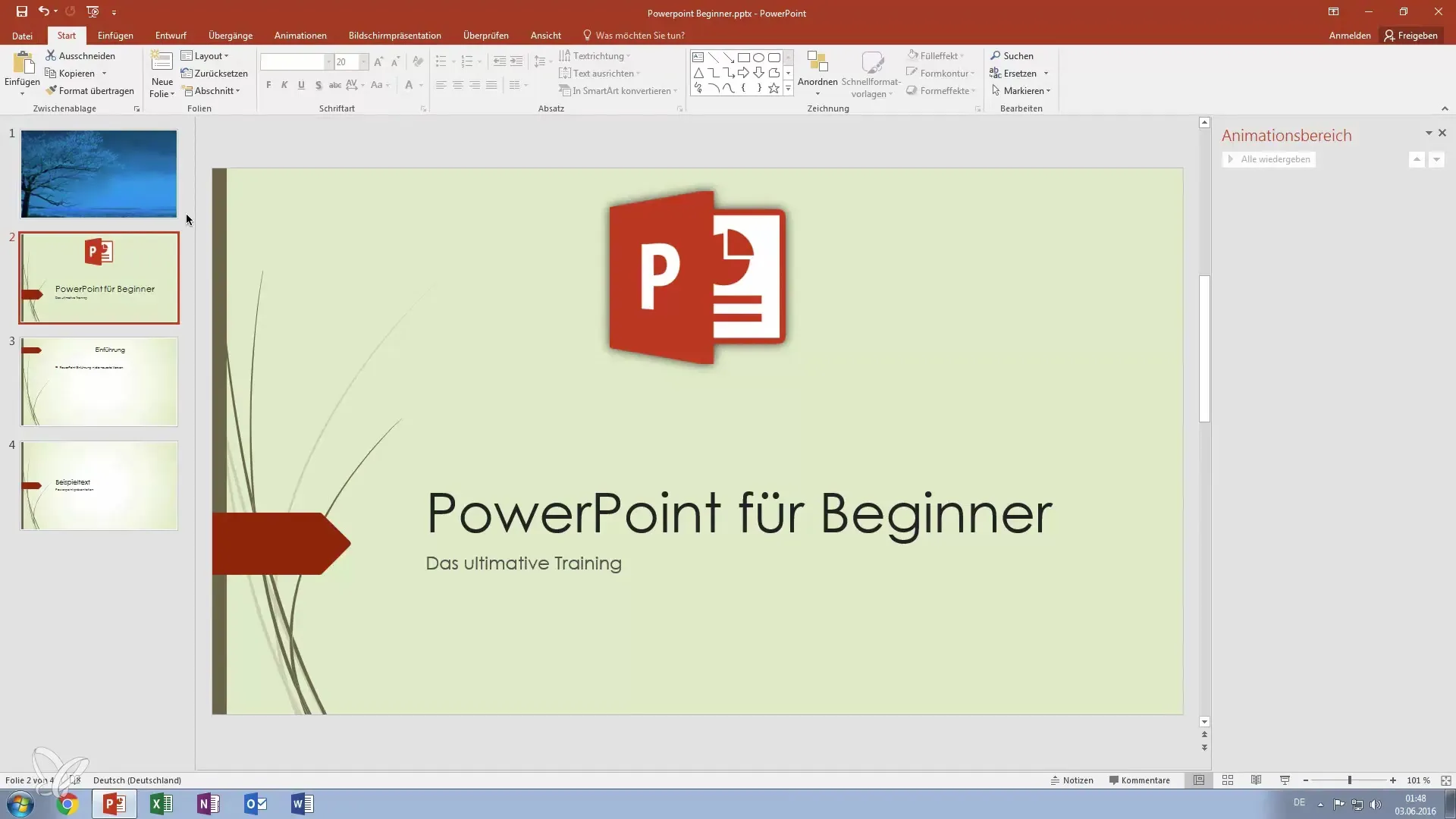
Wybór rodzajów animacji
Po wybraniu swojego elementu możesz zobaczyć dostępne animacje. Kliknij "Podgląd", aby zobaczyć automatyczny podgląd. Możesz wybrać, czy element ma się pojawić, wlecieć czy rozdzielić. Eksperymentuj z różnymi opcjami, aby osiągnąć najlepszy efekt.
Dostosowanie opcji efektów
Oprócz ogólnego rodzaju animacji możesz dalej precyzować opcje efektów. Na przykład, jeśli chcesz, aby element pojawiał się z określonego kierunku, masz do wyboru różne kierunki. Możesz określić, czy ma się pojawiać od dołu, z góry, z lewej czy z prawej.
Ustawienie czasu animacji
Czas trwania animacji odgrywa kluczową rolę dla jej efektywności. Możesz dostosować czas, aby uzyskać wolne lub szybkie ruchy. Zwiększając czas trwania, sprawisz, że animacja będzie płynniejsza i bardziej przyciągająca uwagę.
Użycie obszaru animacji
W obszarze animacji możesz ustalić kolejność i czas trwania swoich animacji. Tutaj możesz również określić, czy animacja ma się rozpocząć po kliknięciu, czy automatycznie. To pomoże ci w uporządkowaniu przebiegu i efektywnym prowadzeniu widzów przez treści.
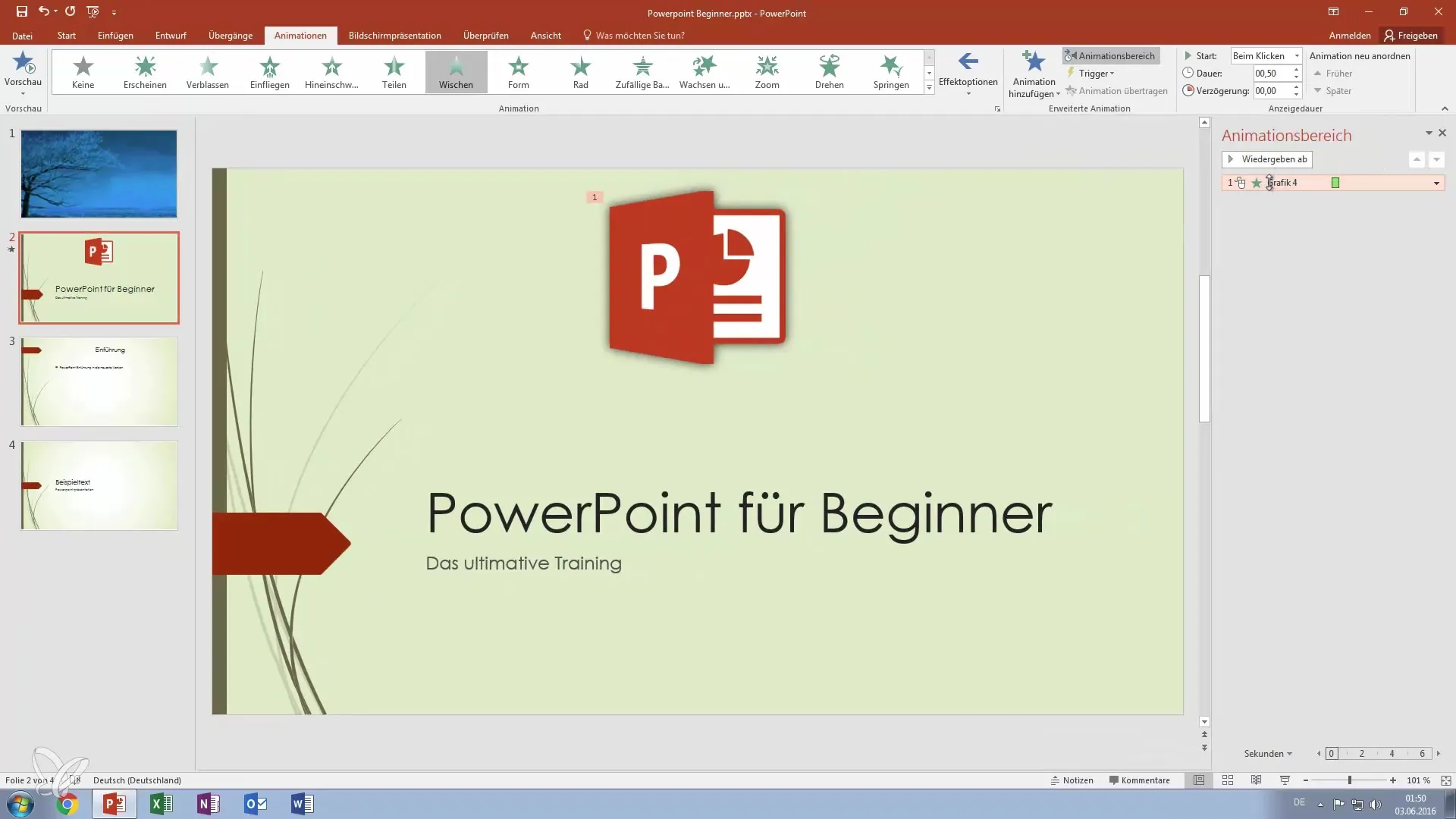
Łączenie animacji
Jeśli chcesz połączyć różne animacje dla jednego elementu, jest to możliwe. Dzięki "Dodaj animację" możesz na przykład połączyć animacje "Pojawienie się" i "Przesuwanie". To nada Twojemu elementowi prezentacji dodatkową dynamikę.
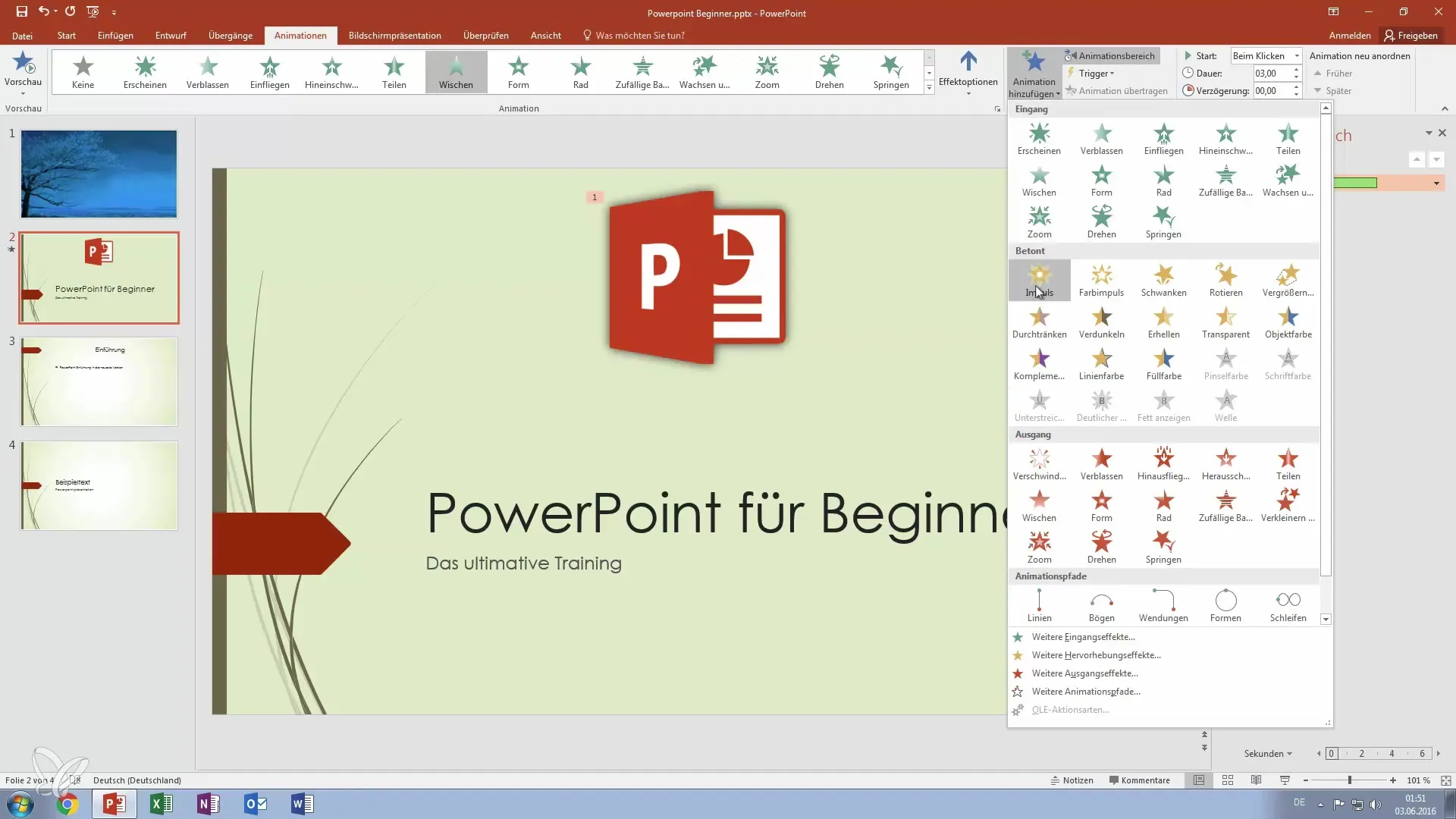
Dodawanie efektów dźwiękowych
Masz możliwość dodawania efektów dźwiękowych do swoich animacji. Może to wzmocnić efekt, na przykład poprzez krótki aplauz lub intensywny dźwięk, gdy coś się pojawia. Wybierz opcje dźwiękowe w opcjach efektów, aby zintegrować wymiar dźwiękowy.
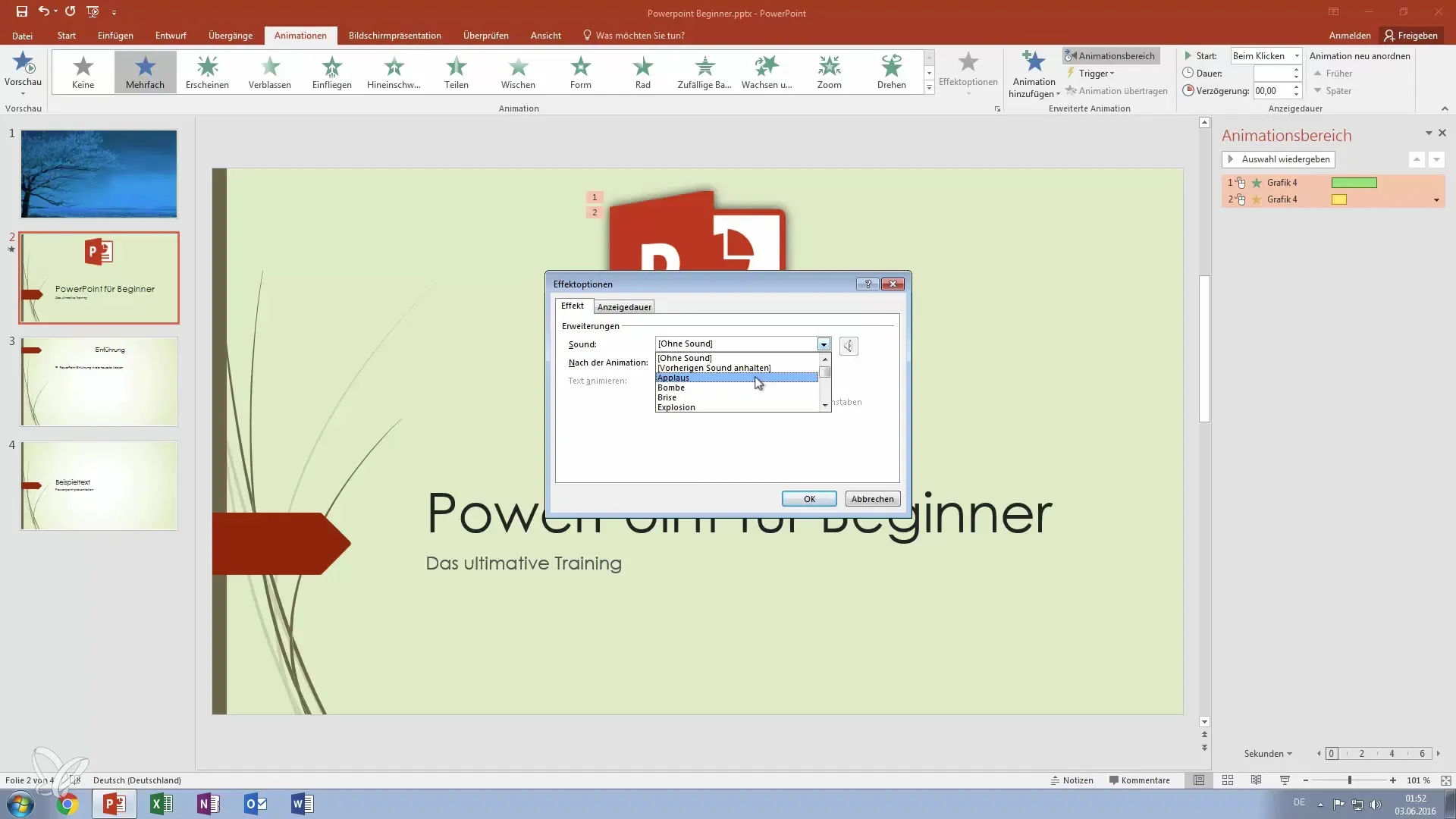
Animowanie tekstów
Animacje są sensowne nie tylko dla grafik; tekst także może być animowany. Możesz na przykład animować tekst w postaci listy, tak aby każdy punkt pojawiał się osobno. Dzięki temu masz możliwość stopniowego prowadzenia publiczności przez informacje.
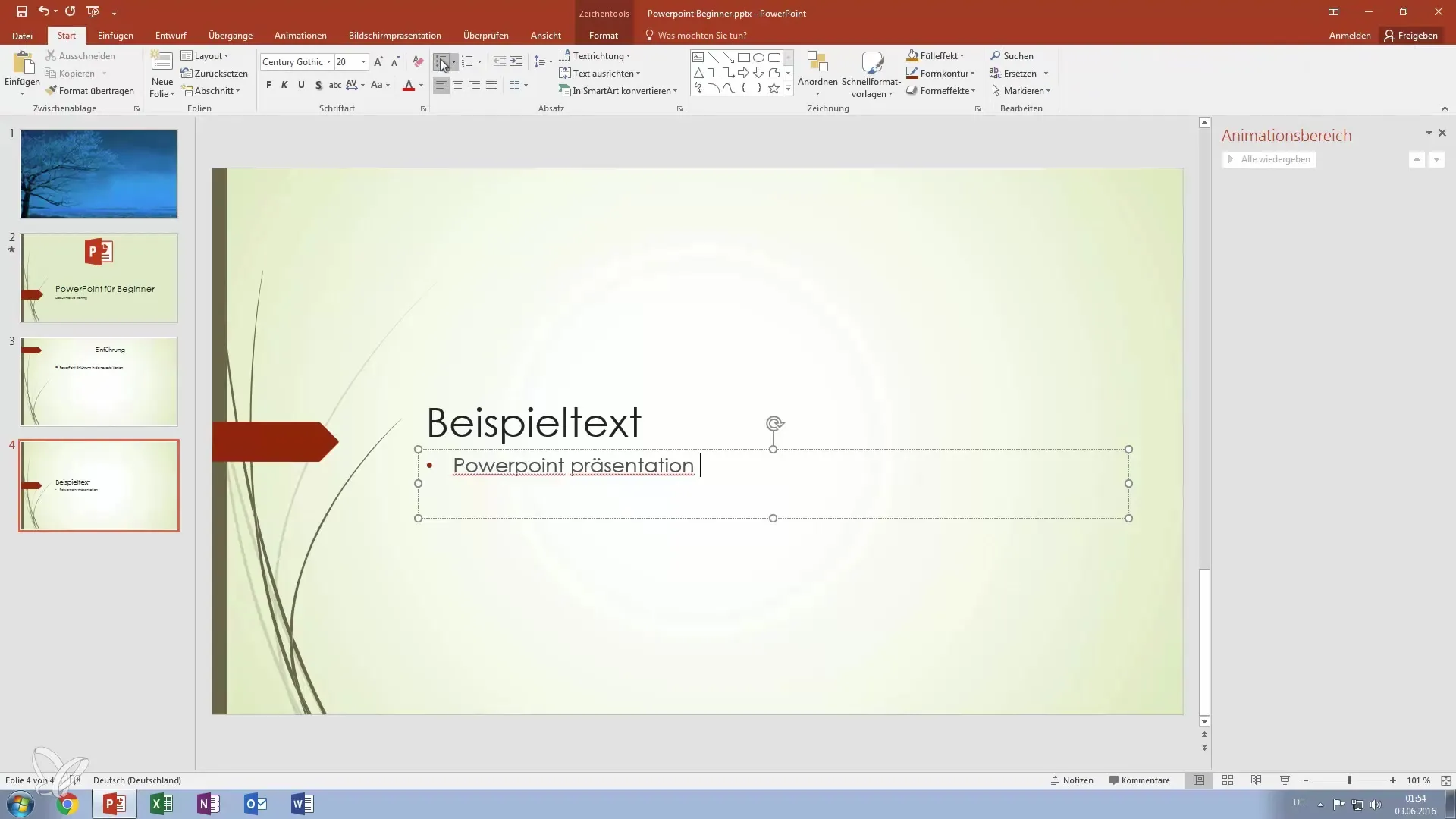
Pokazywanie wszystkich animacji
Jeśli chcesz, aby wszystkie elementy pojawiły się jednocześnie, możesz wybrać opcję "z rozpoczęciem poprzednim". Sprawi to, że wszystko stanie się widoczne jednocześnie, co może przynieść potężny efekt.
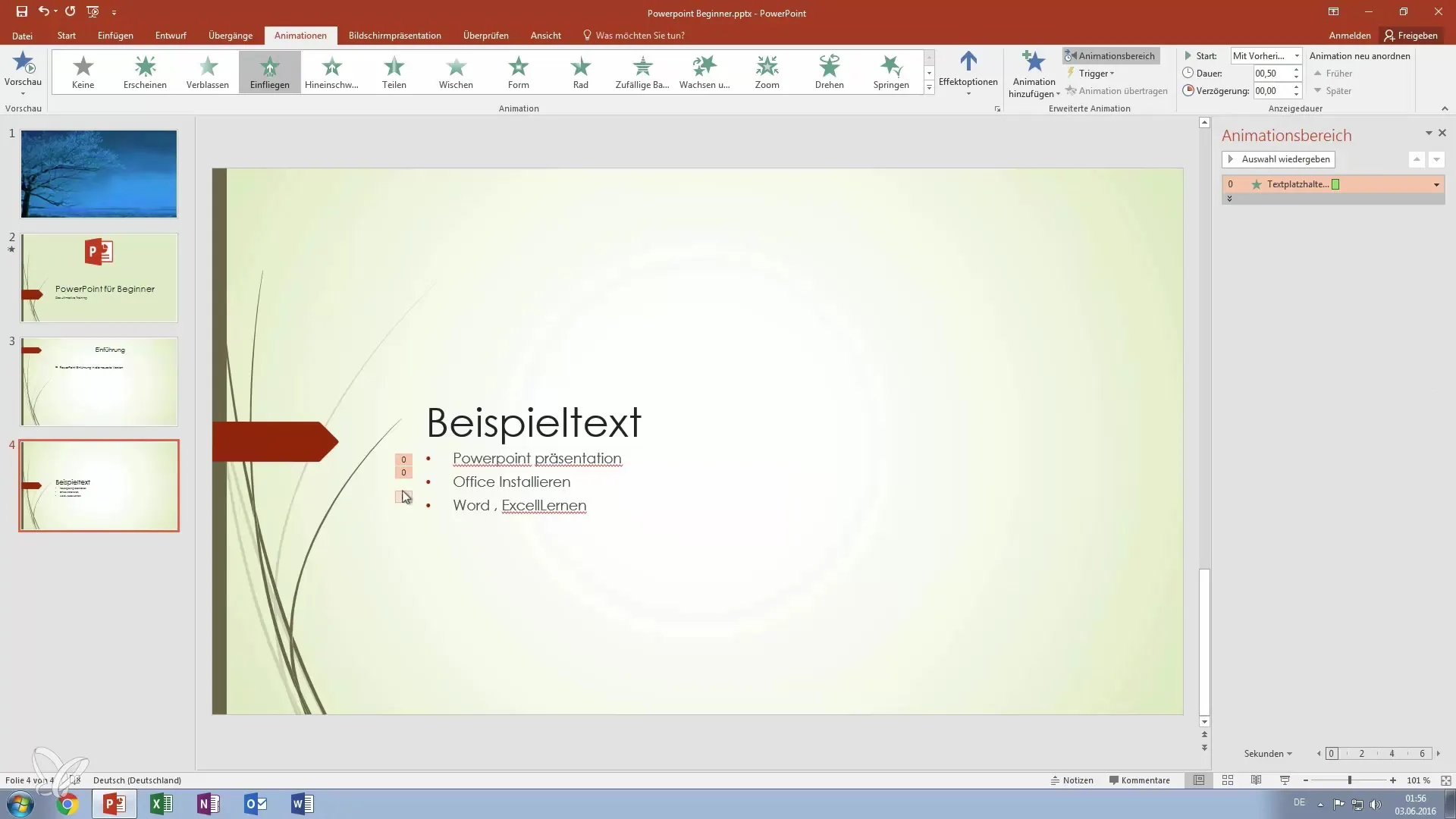
Testowanie animacji
Przed zaprezentowaniem swojej prezentacji powinieneś przejść przez wszystkie animacje w trybie prezentacji. Kliknij przez slajdy i obserwuj, czy animacje są wyświetlane zgodnie z oczekiwaniami. To zapewni, że nie będzie niespodzianek podczas live'a.
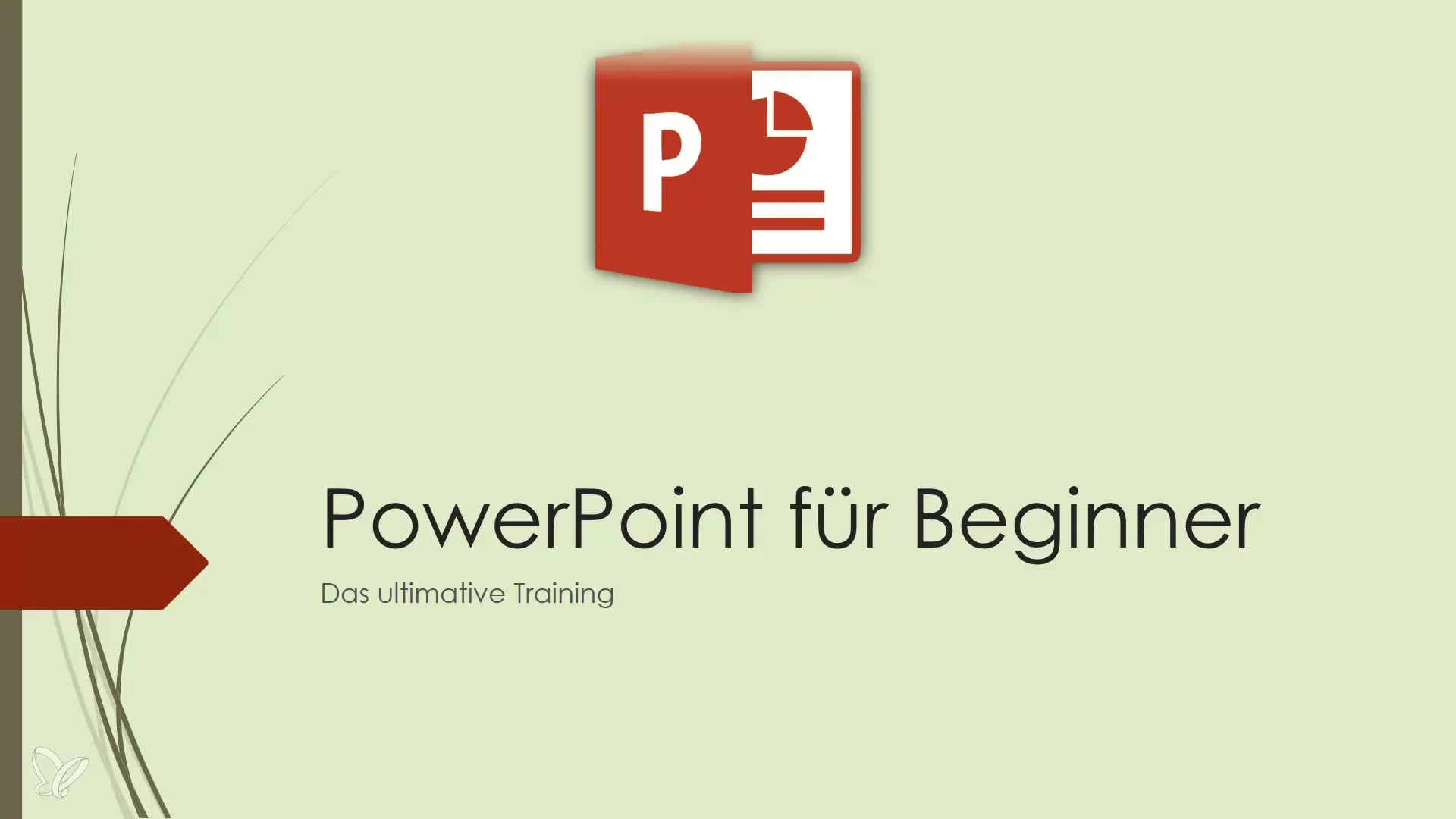
Podsumowanie – Stań się ekspertem w prezentacjach: skutecznie wykorzystuj animacje w PowerPoint
Animacje w PowerPoint to doskonałe narzędzie do uatrakcyjnienia twoich prezentacji. Dzięki odpowiednim technikom animacyjnym zrozumiesz, jak ożywić treści i przyciągnąć uwagę swoich widzów. Przy prawidłowym zastosowaniu przedstawionych kroków będziesz w stanie tworzyć prezentacje, które zostaną w pamięci.
Najczęściej zadawane pytania
Jakie są najważniejsze animacje w PowerPoint?Ważne animacje to "Pojawienie się", "Wlatują" i "Przesuwanie".
Jak mogę dostosować prędkość moich animacji?Możesz zwiększać lub zmniejszać czas w obszarze animacji.
Czy mogę używać wielu animacji dla tego samego elementu?Tak, możesz łączyć wiele animacji, wybierając "Dodaj animację".
Jak dodaję efekty dźwiękowe do moich animacji?Efekty dźwiękowe można zintegrować z menu animacji poprzez opcje efektów.
Co zrobić, jeśli moje animacje nie są wyświetlane poprawnie?Przetestuj swoją prezentację w trybie prezentacji, aby upewnić się, że wszystko działa prawidłowo.


